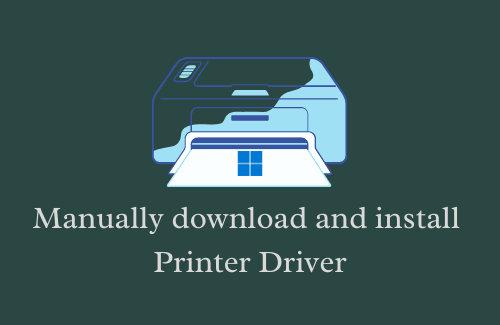[Solved] Как исправить код ошибки 0xc0000017 при запуске
Всякий раз, когда вы запускаете компьютер с Windows 10, вы можете получить код ошибки 0xc0000017. В этой статье вы узнаете, как решить эту проблему. Вы можете столкнуться с этой ошибкой после перезагрузки устройства с Windows 10 после установки обновления.
Код ошибки 0xc0000017 описывается Microsoft как результат плохих разделов памяти, которые отмечены встроенными данными конфигурации загрузки Windows. Таким образом, он блокирует использование оперативной памяти (RAM) в качестве области временного хранения данных. В связи с этим в сообщении об ошибке указывается, что нет памяти для создания устройства RAMDisk или временных блоков, необходимых для обновлений.
Этот код ошибки сопровождается следующим сообщением об ошибке:
Ваш компьютер / устройство требует ремонта.
Недостаточно памяти для создания RAM-диска.
Код ошибки: 0xc0000017
Вам нужно будет использовать инструменты восстановления. Если у вас нет установочного носителя (например, диска или USB-устройства), обратитесь к администратору ПК или производителю ПК / устройства.
Что такое код ошибки 0xc0000017?
Когда Windows 10 сообщает код ошибки 0xc0000017, это означает, что на вашем жестком диске не хватает места. Проблема возникает, если вы получаете это сообщение об ошибке, но у вас по-прежнему достаточно свободного места в оперативной памяти.
Как исправить код ошибки 0xc0000017 при запуске
Чтобы исправить код ошибки 0xc0000017, следуйте приведенным ниже методам:
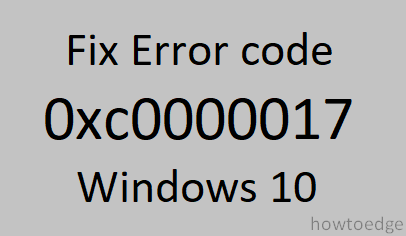
1]Очистить плохие записи памяти
Как упоминалось выше, наиболее частой причиной этого кода ошибки является плохая память. Очистка плохих записей в памяти может помочь решить эту проблему. Для этого следуйте этим инструкциям:
bcdedit / enum все
- Это откроет все ячейки памяти с плохими метками. Здесь вы можете удалить или удалить список.
- Снова запустите приведенные ниже команды и нажмите Enter, чтобы удалить плохую память.
bcdedit / deletevalue {badmemory} badmemorylist
- Теперь закройте все окна.
Перезагрузите систему и проверьте, устранена ли ошибка.
2]Отключите все внешние устройства
Код ошибки 0xc0000017 может иногда появляться из-за конфликта с внешними устройствами. Поэтому попробуйте отключить все внешние устройства и перезагрузить систему. Затем попробуйте проверить, исправлена ли ошибка.
3]Обновите драйверы материнской платы.
Еще одна причина появления кода ошибки 0xc0000017 – устаревшие драйверы. Попробуйте обновить драйверы материнской платы, следуя инструкциям ниже, и посмотрите, поможет ли это:
- Откройте официальный сайт производителя материнской платы и найдите модель вашей материнской платы.
- Теперь загрузите последние версии драйверов со страницы загрузки драйверов.
- Откройте загруженные файлы и следуйте инструкциям на экране, чтобы драйверы установились в вашей системе.
Теперь перезагрузите компьютер и проверьте наличие ошибки.
4]Отключить гибридную графику
Встроенный графический процессор AMD, также известный как гибридная графика, может вызывать код ошибки 0xc0000017. Поэтому попробуйте отключить эту гибридную графику, чтобы исправить эту ошибку. Ниже приведено руководство по его отключению:
- Выключите компьютер, а затем снова включите компьютер.
- Когда появится начальный экран загрузки, нажмите клавишу F10 или любую другую специальную клавишу, чтобы войти в программу настройки BIOS.
- В программе настройки BIOS нажмите вкладку «Дополнительно».
- Теперь нажмите на меню конфигурации устройства.
- Выберите дискретную графику вместо гибридной графики.
- Щелкните по кнопке Отключить.
- Затем выберите «Сохранить»> «Сохранить изменения» и закройте экран BIOS.
Теперь перезагрузите систему и проверьте код ошибки.